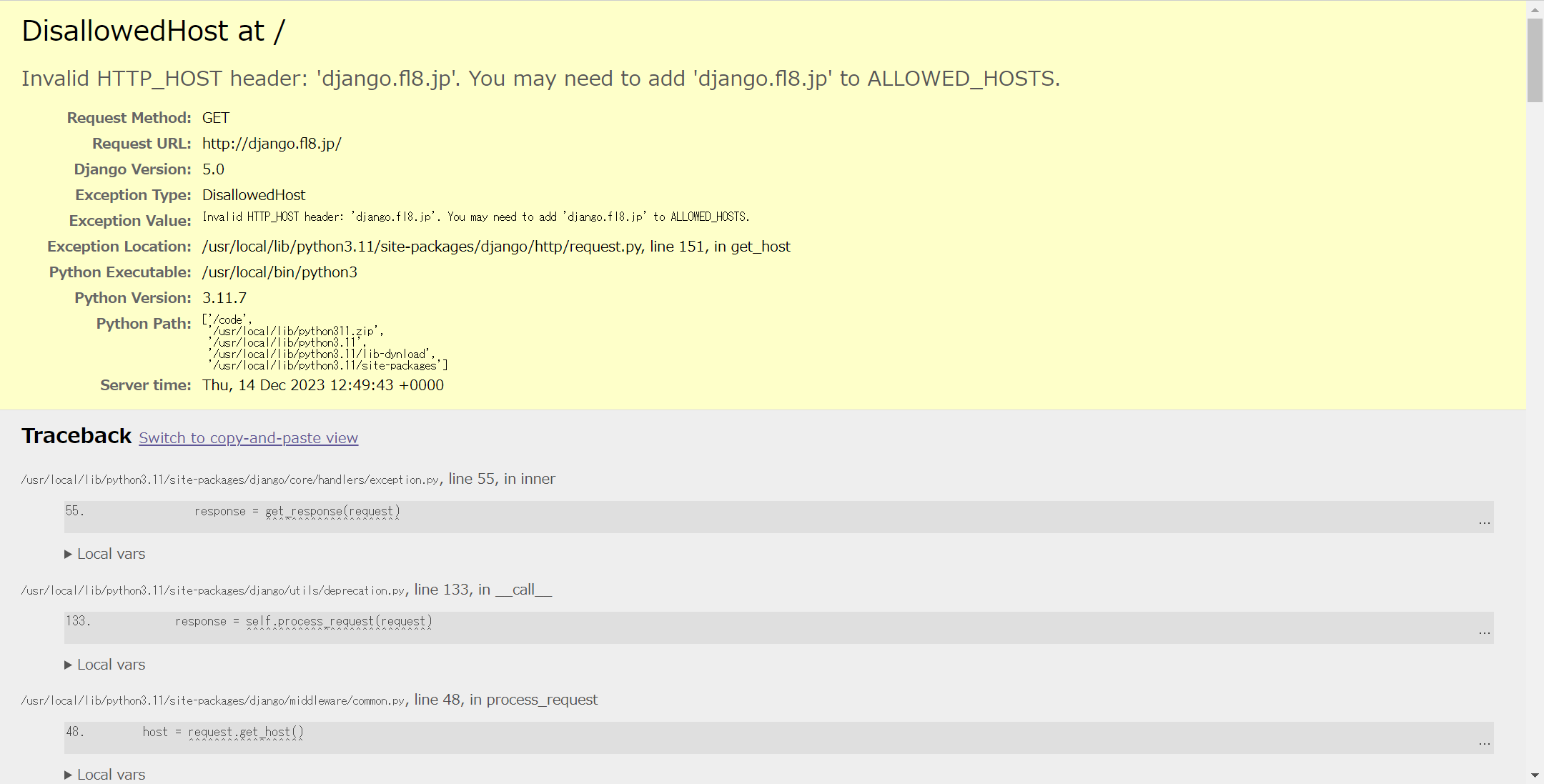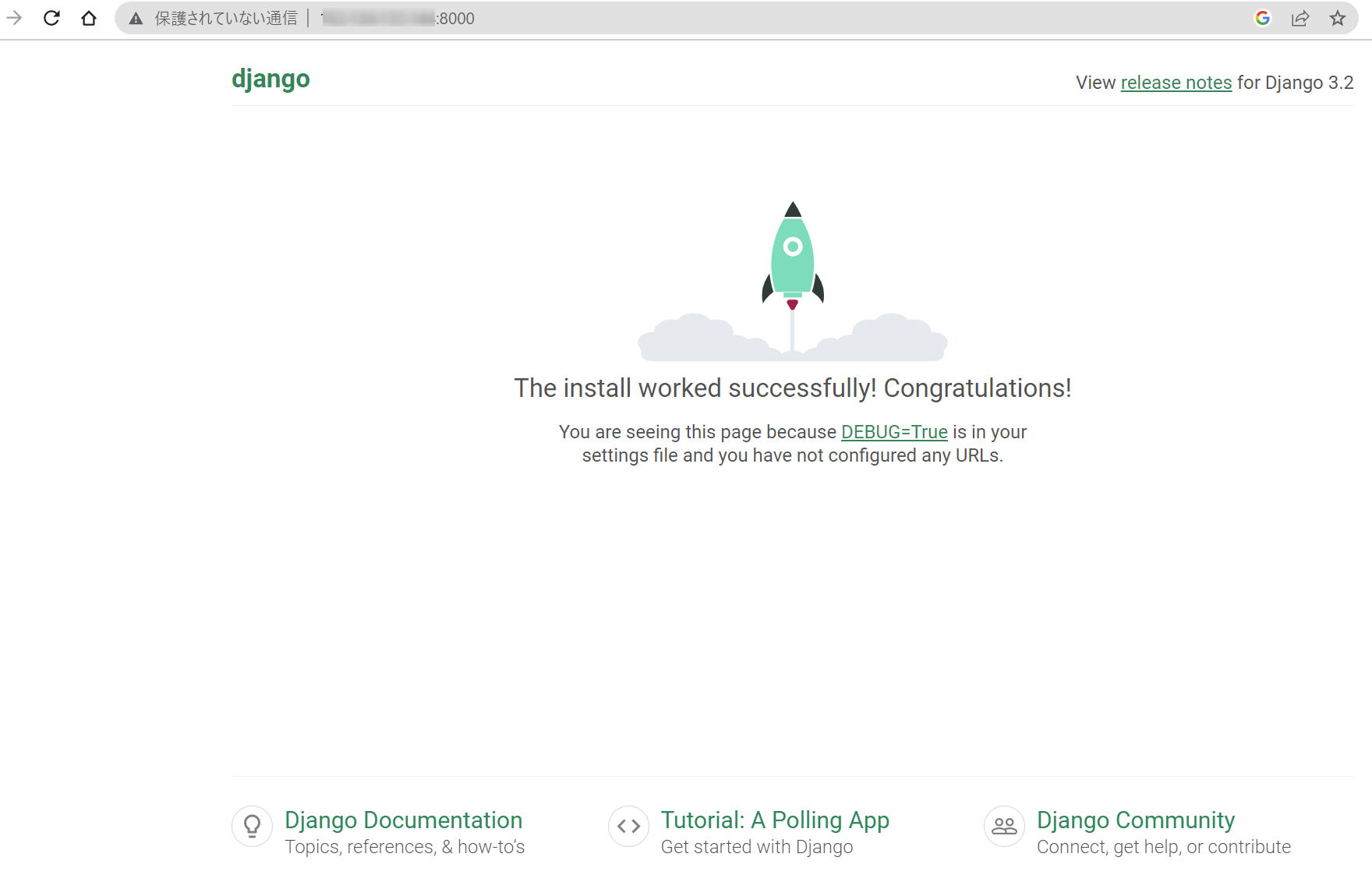このページの翻訳:
- 日本語 (ja)
- English (en)
最近の更新
- 04 ↷ 50_dialy:2024:04:04 から 50_dialy:2024:04:05 へページを名称変更しました。
- 2024.04.02 Homebrewを入れる [各バージョン確認]
Tag Cloud
このページへのアクセス
今日: 7 / 昨日: 17
総計: 564
- Dokuwiki.fl8.jp(56)
- DokuWiki(16)
- FreeBSD カーネル再構築(12)
- 06 squid(12)
- rpm(12)